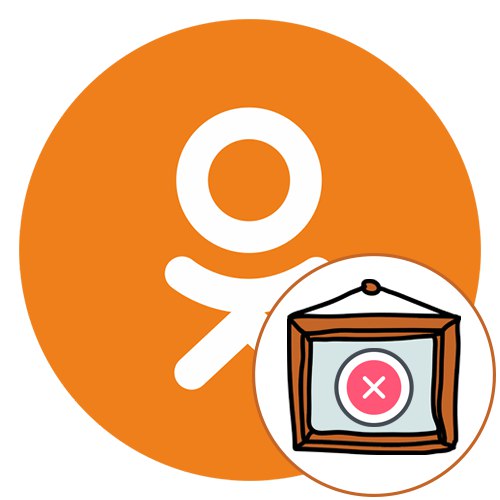
Okvir na fotografiji v Odnoklassniki je animacijska slika, ki je namenjena okraševanju avatarja, ki ga uporabnik kupi samostojno ali pa ga dobi v dar. V nekaterih primerih prikaz takšne animacije ni več potreben in ga je treba odstraniti. Vendar je treba opozoriti, da na strani privzeto ni gumba, ki bi vam to omogočil z enim klikom, zaradi česar je treba izvesti dodatna dejanja.
1. možnost: polna različica spletnega mesta
Najprej si oglejmo metodo, ki je primerna za tiste, ki uporabljajo polno različico spletnega mesta za ogled osebne strani v družbenih omrežjih, na primer prek računalnika ali prenosnika. V tem primeru boste morali za odstranitev obstoječega okvira izvesti naslednje manipulacije:
- Odprite domačo stran OK in premaknite miškin kazalec nad osebni avatar.
- Po sekundi se prikaže dodaten meni z možnostmi. Kliknite napis v njem "Zamenjati fotografijo".
- Zdaj lahko v oknu, ki se prikaže, izberete isti avatar, kot je bil, preden je bil okvir uporabljen zanj.
- S premikanjem vroče točke ustvarite sličico in nato kliknite gumb "Namesti".
- Kot lahko vidite, so spremembe začele veljati takoj in zdaj je isti avatar prikazan na glavni strani, vendar v obliki, v kateri je bil pred nakupom ali prejemom okvirja kot darilo.
- Upoštevajte, da lahko preprosto odprete aplikacijo "Okrasite svojo fotografijo!" in kupite drug okvir, da se samodejno namesti. Že kupljene animacije so nastavljene kot avatar na enak način, kot smo pravkar spremenili glavno ozadje.
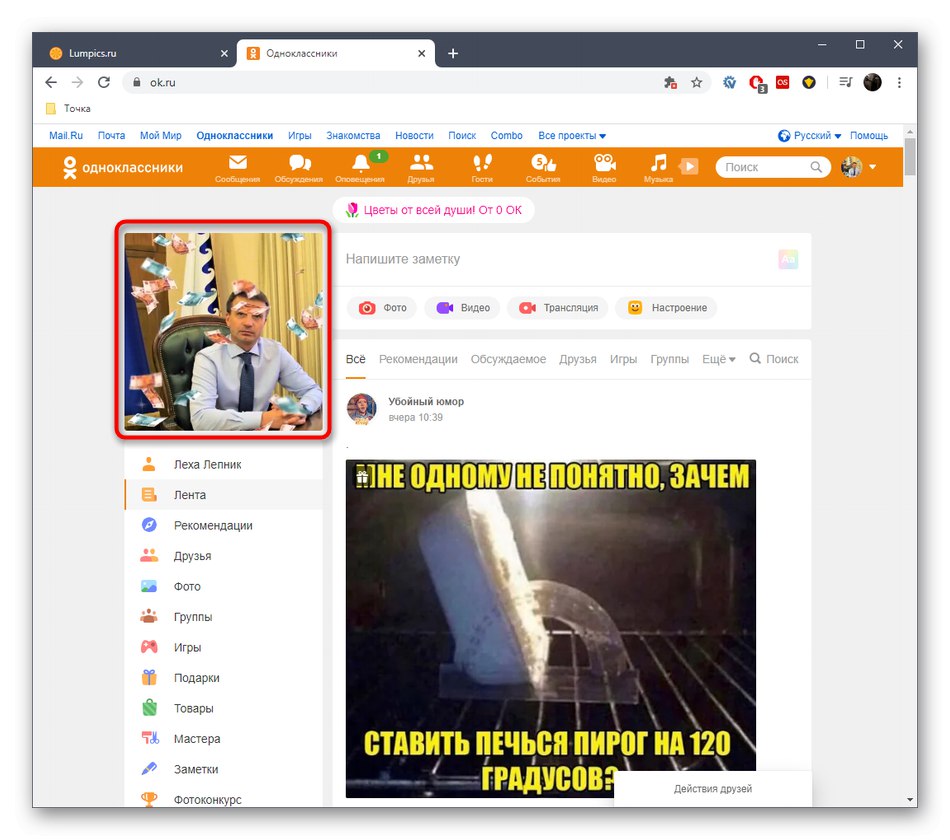
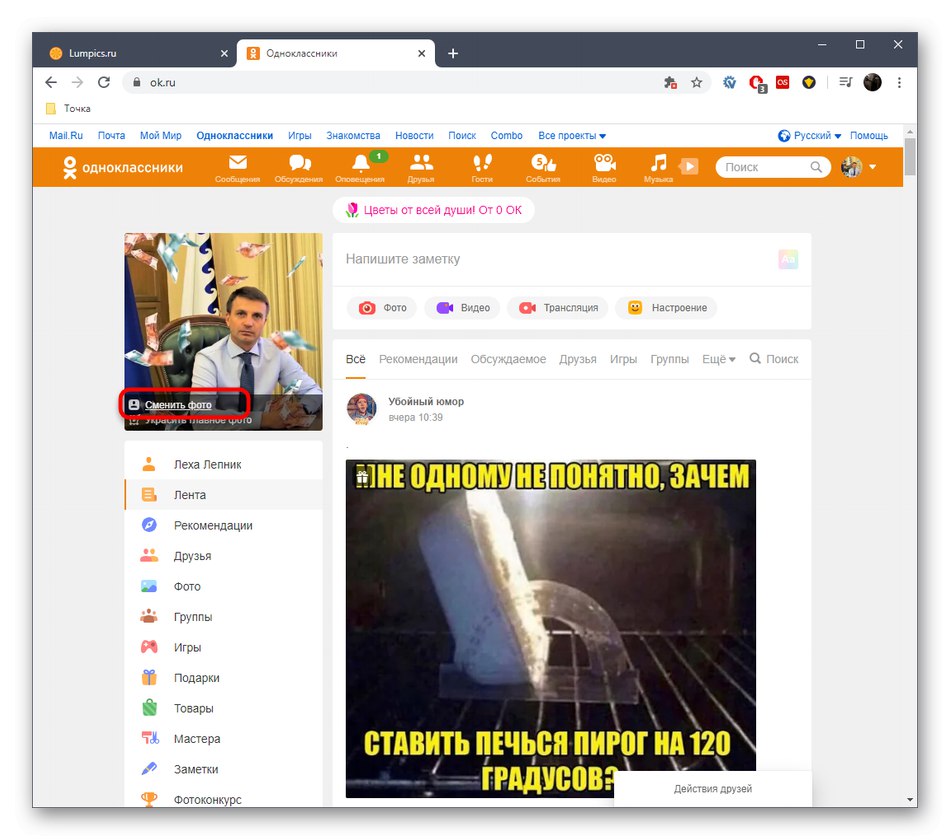
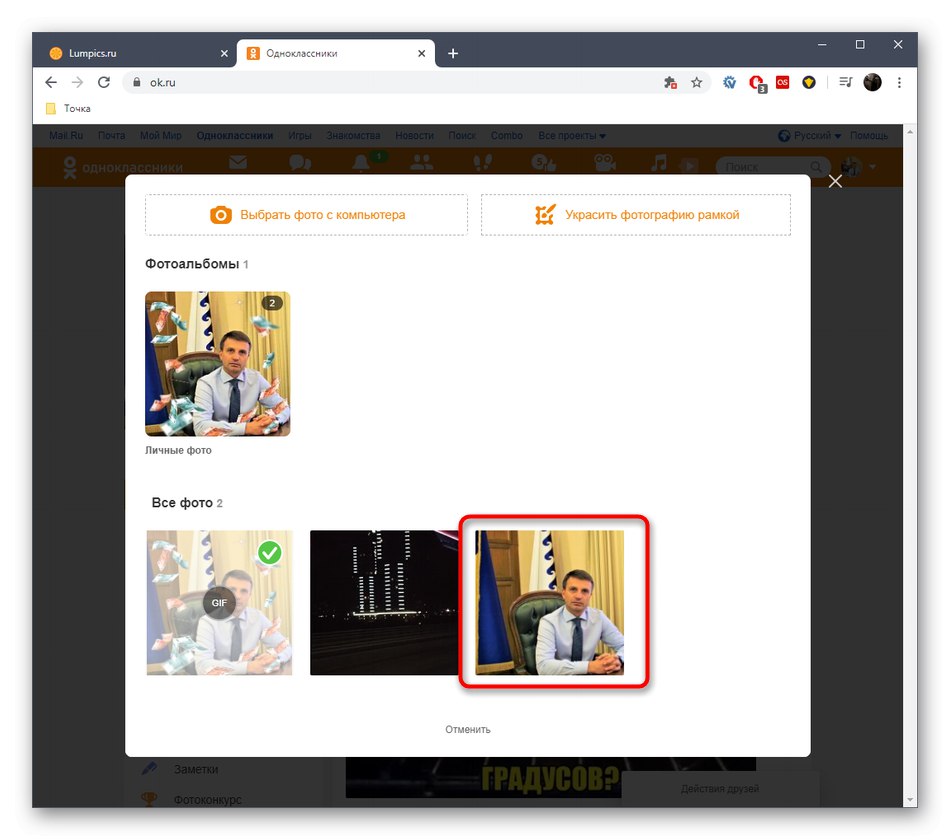
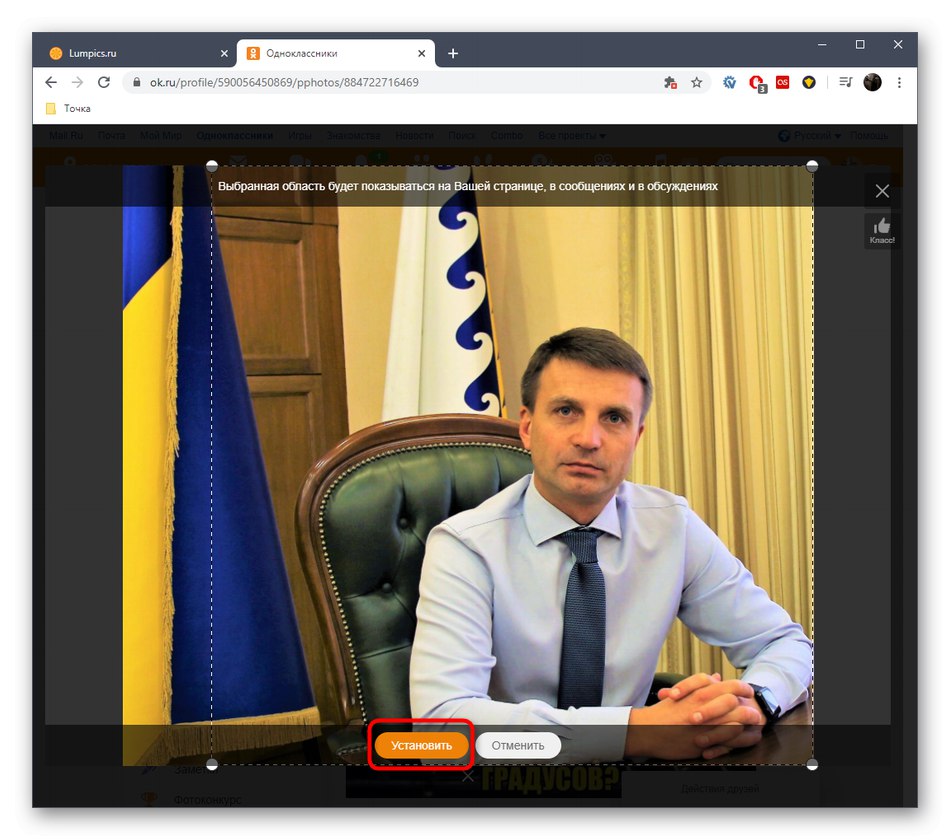
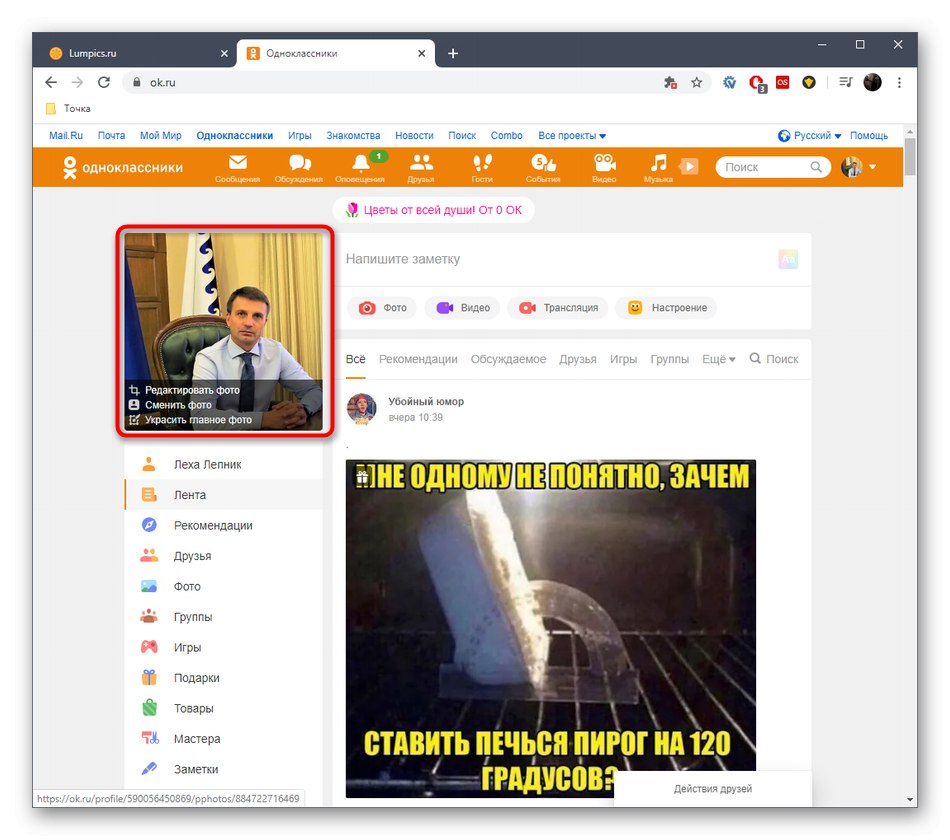
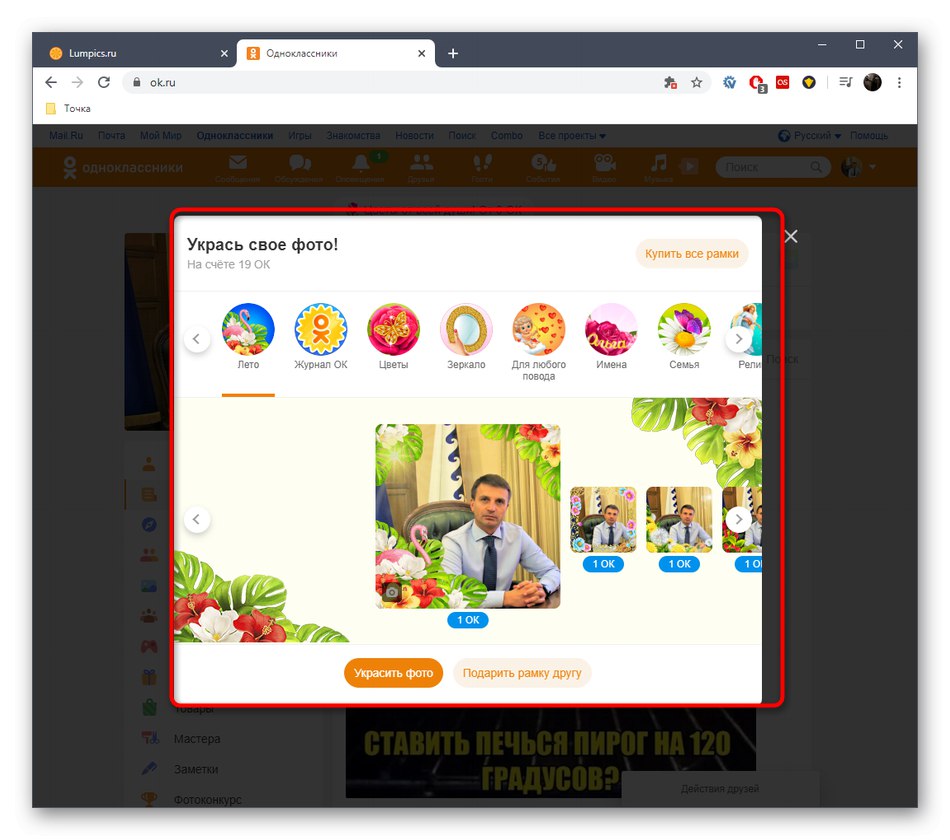
Vsi animirani avatarji se shranijo ločeno v osebno galerijo, zato lahko po potrebi samostojno izberete, katerega od razpoložljivih okvirjev nastavite kot glavno fotografijo.
2. možnost: Mobilna aplikacija
Načelo odstranjevanja okvira v aplikaciji Odnoklassniki na pametnem telefonu ali mobilni različici spletnega mesta se nekoliko razlikuje od tistega, o katerem smo razpravljali zgoraj, kar je posledica razlik v vmesniku. V tem primeru boste morali izvesti naslednje korake:
- Zaženite aplikacijo ali odprite mobilno različico Odnoklassniki. Za prikaz glavnega menija tapnite ikono treh vodoravnih vrstic.
- V njem kliknite svoje ime, da odprete nastavitve avatarja.
- Dotaknite se trenutne glavne fotografije, da jo spremenite.
- Prikaže se ločen meni, kjer bi morali izbrati "Fotografija profila".
- To se samodejno odpre v galerijo. Poiščite izvirni avatar, nato kliknite ikono treh navpičnih pik za dodatne možnosti.
- V priročnem meniju, ki se odpre, izberite "Nastavi kot fotografijo profila".
- Nastavite možnosti sličic in shranite spremembe.
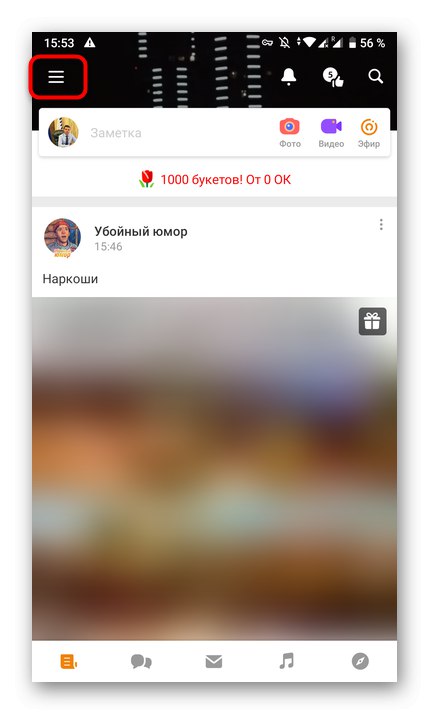
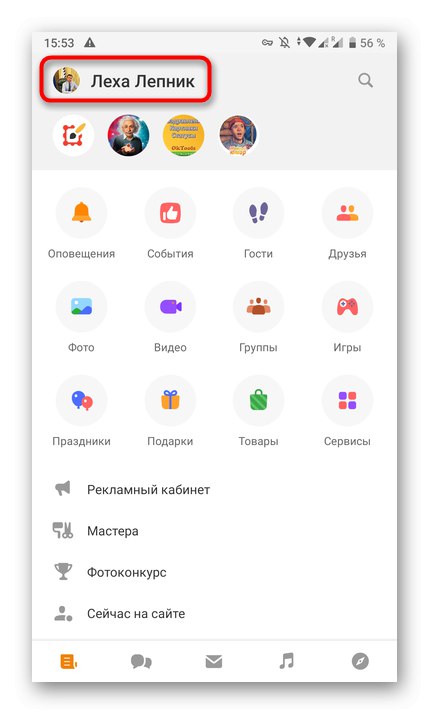
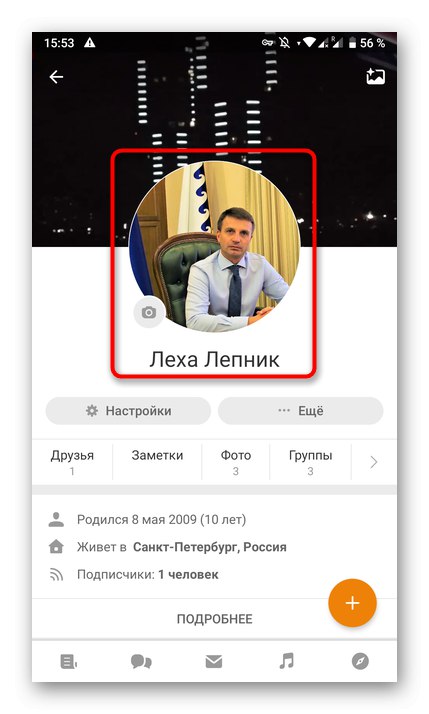
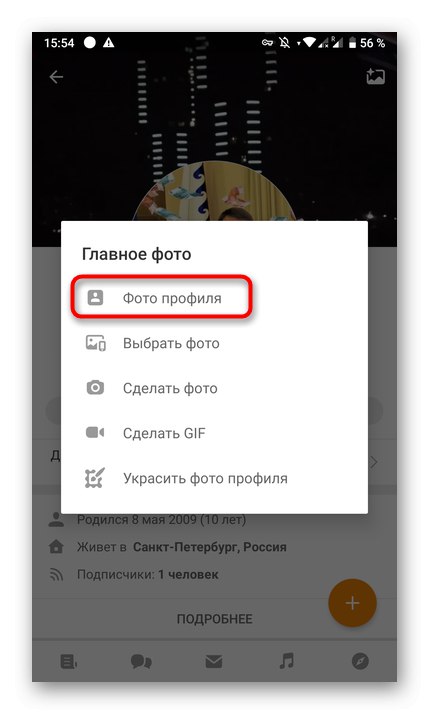

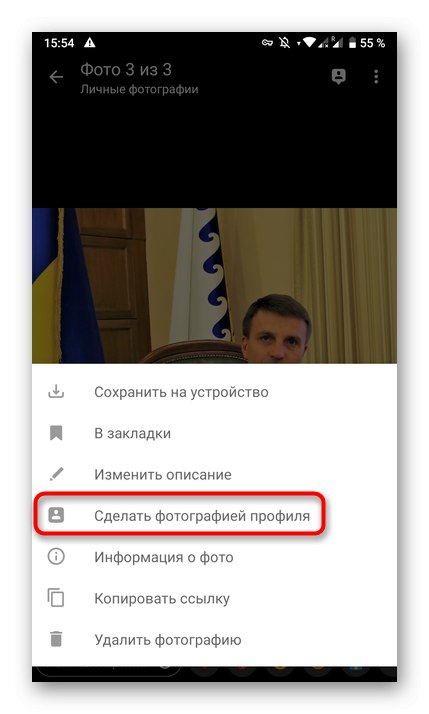
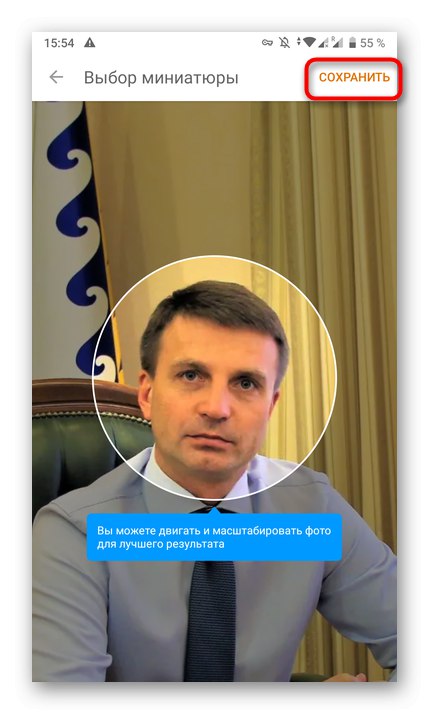
Zdaj se lahko prepričate, da je prej uporabljeni okvir izginil, hkrati pa ni bil popolnoma odstranjen in je animirana slika kadar koli na voljo za nastavitev kot glavna fotografija profila.
Če slučajno ugotovite, da fotografija, ki jo želite, iz nekega razloga manjka v galeriji, je bila na primer izbrisana z lastnimi rokami, jo boste morali znova dodati ali izbrati drugo sliko kot avatar. Podrobnejše informacije o tem poiščite v drugem članku na naši spletni strani.
Več podrobnosti: Dodajanje fotografije v Odnoklassniki
Poleg tega želimo opozoriti, da so včasih nekatera darila na slikah čim bolj podobna današnjim okvirjem, vendar jih odstranijo z drugimi metodami. Če se soočate s takšnimi elementi, si oglejte ločen vodnik o tej temi, tako da kliknete naslednjo povezavo.
Več podrobnosti: Odstranjevanje darila s fotografije v Odnoklassniki
Odstranitev okvirja z glavne fotografije je hiter in izjemno preprost postopek, ki traja najmanj časa.V tem primeru izbrana metoda ni pomembna, ker je učinek enak in ni nobenih razlik v zahtevnosti izvedbe.